win10电脑中的扬声器音质怎样进行调节 Win10系统下扬声器音质该如何设置
时间:2017-07-04 来源:互联网 浏览量:
今天给大家带来win10电脑中的扬声器音质怎样进行调节,Win10系统下扬声器音质该如何设置,让您轻松解决问题。
win10电脑中的扬声器音质如何进行调节 Win10系统下扬声器音质的设置步骤。我们在使用电脑的时候,总是会遇到很多的电脑难题。当我们在遇到了需要对Win10系统的扬声器进行调整的时候,我们应该怎么操作呢?一起来看看吧。
第一步、右键单击任务栏通知区域声音图标,菜单中选择“播放设备”;
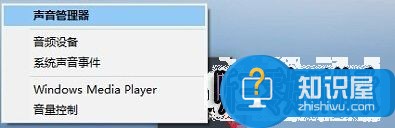
温馨提示:如果是高清晰音频管理器,右键菜单中选择“声音管理器”。
第二步、在声音窗口,播放选项下,右击播放设备,耳机或者扬声器,菜单中选择“属性”;
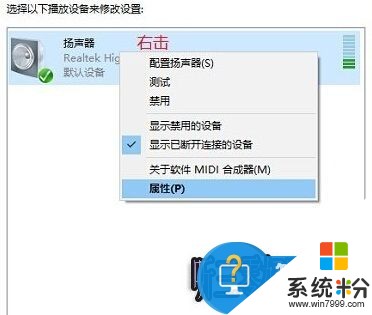
第三步、在扬声器属性对话框,点击转至“高级”选项卡,点击默认格式选项后面的向下箭头,选择自己认为合适的音质效果后确定即可。
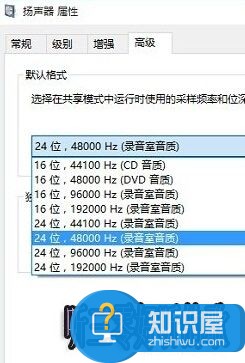
对于我们在遇到了需要对Win10系统中的扬声器进行设置的时候,我们就可以利用到上面给你们介绍的解决方法进行处理,希望能够对你们有所帮助。
以上就是win10电脑中的扬声器音质怎样进行调节,Win10系统下扬声器音质该如何设置教程,希望本文中能帮您解决问题。
我要分享:
相关教程
- ·win10电脑中的扬声器音质怎样进行调节? win10电脑中的扬声器音质进行调节的方法?
- ·Win10扬声器音质在哪里更改,Win10如何设置扬声器音质? Win10扬声器音质在哪里更改,Win10设置扬声器音质的方法?
- ·Win10扬声器音质如何调整 Win10扬声器音质调整的方法
- ·win10扬声器音质怎么设置|win10扬声器音质设置方法
- ·扬声器已关闭怎么能打开 Windows10禁用的扬声器音响设备怎样重新开启
- ·电脑扬声器自己增加声音 Windows10系统声音自动调大怎么办
- ·防火墙关闭了还是显示防火墙拦截 win10关闭防火墙后网络仍被拦截
- ·电脑如何调出ie浏览器 Win10如何在桌面上调出IE浏览器
- ·win10更改硬盘分区 win10调整现有硬盘分区的方法
- ·电脑桌面如何隐藏图标 Windows10系统恢复隐藏的桌面图标方法
win10系统教程推荐
- 1 windows10儿童模式 Win10电脑的儿童模式设置步骤
- 2 电脑定时开关机在哪里取消 win10怎么取消定时关机
- 3 可以放在电脑桌面的备忘录 win10如何在桌面上放置备忘录
- 4怎么卸载cad2014 CAD2014清理工具(win10系统)
- 5电脑怎么设置网线连接网络 Win10笔记本电脑有线连接网络设置步骤
- 6电脑桌面无线网络图标不见了 win10 无线网络图标不见了怎么恢复
- 7怎么看到隐藏文件 Win10如何显示隐藏文件
- 8电脑桌面改到d盘,怎么改回c盘 Win10桌面路径修改后怎么恢复到C盘桌面
- 9windows过期不激活会怎么样 win10过期了还能更新吗
- 10windows10中文输入法用不了 Win10打字中文乱码怎么办
win10系统热门教程
- 1 Win10手机预览版10572推送,性能优越
- 2 Win10怎么改默认播放器?Win10视频默认播放器设置方法
- 3 Win10系统如何安装早期版本的AutoCAD?Win10正确安装CAD2006方法及运行方法
- 4Win10系统如何打SWF文件?
- 5Win8升级win10正式版怎么操作?Win8.1升级Win10系统教程
- 6WIn10 Chrome占内存太大该怎么办?chrome浏览器占用内存过大的解决方法!
- 7Win10无法访问d盘 拒绝访问 该怎么办?无法访问磁盘的解决方法!
- 8为什么win10游戏不能全屏,win10玩游戏无法全屏的解决方法
- 9Win10系统任务栏变宽了怎么办?
- 10当win10电脑无法启动和关机怎么办 win10电脑无法启动与关机是什么原因导致的
最新win10教程
- 1 防火墙关闭了还是显示防火墙拦截 win10关闭防火墙后网络仍被拦截
- 2 电脑如何调出ie浏览器 Win10如何在桌面上调出IE浏览器
- 3 win10更改硬盘分区 win10调整现有硬盘分区的方法
- 4电脑桌面如何隐藏图标 Windows10系统恢复隐藏的桌面图标方法
- 5windows10儿童模式 Win10电脑的儿童模式设置步骤
- 6文件怎么设置默认打开方式 Win10文件默认打开方式设置方法
- 7笔记本菜单栏怎么设置在底部 怎样把Win10任务栏还原到底部
- 8电脑定时开关机在哪里取消 win10怎么取消定时关机
- 9电脑修复dns Win10 DNS设置错误怎么修复
- 10电脑上隐藏的qq图标怎么出来 Win10任务栏qq图标消失怎么办
